5 วิธีในการทำให้ iPhone ของคุณน่ารำคาญน้อยลง
เผยแพร่แล้ว: 2022-01-29คู่ของฉันมีคำถามที่สำคัญมากสำหรับฉันเมื่อเร็วๆ นี้ "คุณจะปิดข้อความที่น่ารำคาญบน iPhone เพื่ออัปเดต iOS ได้อย่างไร"
"อะไร?" ฉันพูดว่า.
"ทุกครั้งที่ฉันพยายามทำอะไรอย่างรวดเร็วและเร่งด่วนบนโทรศัพท์ของฉัน ข้อความนี้จะปรากฏขึ้นเพื่อแจ้งให้ฉันอัปเดตระบบปฏิบัติการ" เขาหยุด “นั่นไม่ได้เกิดขึ้นกับคุณ?”
"ไม่ อาจเป็นการตั้งค่าที่ฉันปิดไว้" ฉันพูด และเริ่มเกมว่า "สิ่งนี้เกิดขึ้นกับคุณหรือไม่" เกี่ยวกับไอโฟนของเรา
 ฉันปรับแต่งการตั้งค่าของฉันเอง การแจ้งเตือนตราที่มากเกินไป? ฉันไม่มีพวกเขา ใครสามารถเห็นข้อความขาเข้าของฉันบนหน้าจอล็อคของฉัน? ไม่. หลังจากการระดมสมองกันเล็กน้อย ต่อไปนี้คือคำแนะนำห้าข้อที่ฉันคิดขึ้นเพื่อทำให้ iPhone ของคุณน่ารำคาญน้อยลง
ฉันปรับแต่งการตั้งค่าของฉันเอง การแจ้งเตือนตราที่มากเกินไป? ฉันไม่มีพวกเขา ใครสามารถเห็นข้อความขาเข้าของฉันบนหน้าจอล็อคของฉัน? ไม่. หลังจากการระดมสมองกันเล็กน้อย ต่อไปนี้คือคำแนะนำห้าข้อที่ฉันคิดขึ้นเพื่อทำให้ iPhone ของคุณน่ารำคาญน้อยลง
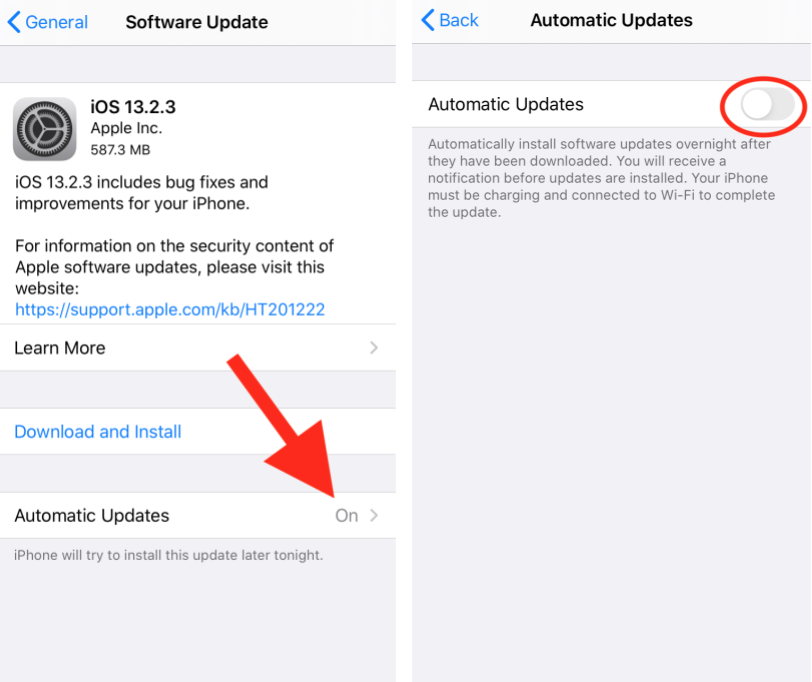
1. หยุดรับคำขอ 'อัปเดต' อย่างเร่งด่วน
คุณมักจะเห็นข้อความป๊อปอัปเพื่ออัปเดตระบบปฏิบัติการของคุณหรือไม่? หากต้องการหยุด คุณต้องปิดการอัปเดตอัตโนมัติในการตั้งค่า ไปที่:
การตั้งค่า > ทั่วไป > การอัปเดตซอฟต์แวร์ > การอัปเดตอัตโนมัติ = ปิด
มือโปร: คุณจะไม่เห็นการแจ้งเตือนที่น่ารำคาญอีกต่อไป คอนดิชั่น: คุณไม่จำเป็นต้องรู้ทันทีเมื่อมีการอัปเดตระบบปฏิบัติการของคุณ ในโลกที่สมบูรณ์แบบ คุณจะเห็นการแจ้งเตือนป้ายสถานะปรากฏบนไอคอนการตั้งค่าของคุณ เมื่อมีระบบใหม่ให้ดาวน์โหลดและติดตั้ง อันที่จริงแล้ว ป้ายมักจะปรากฏขึ้นเพียงไม่กี่วันหลังจากการเปิดตัวเท่านั้น (ฉันไม่แน่ใจว่าทำไมถึงเป็นเช่นนั้น) หากคุณได้รับทราบว่ามีการอัพเดทใหม่ คุณจะเห็นเมื่อคุณเปิดการตั้งค่า > ทั่วไป > การอัปเดตซอฟต์แวร์
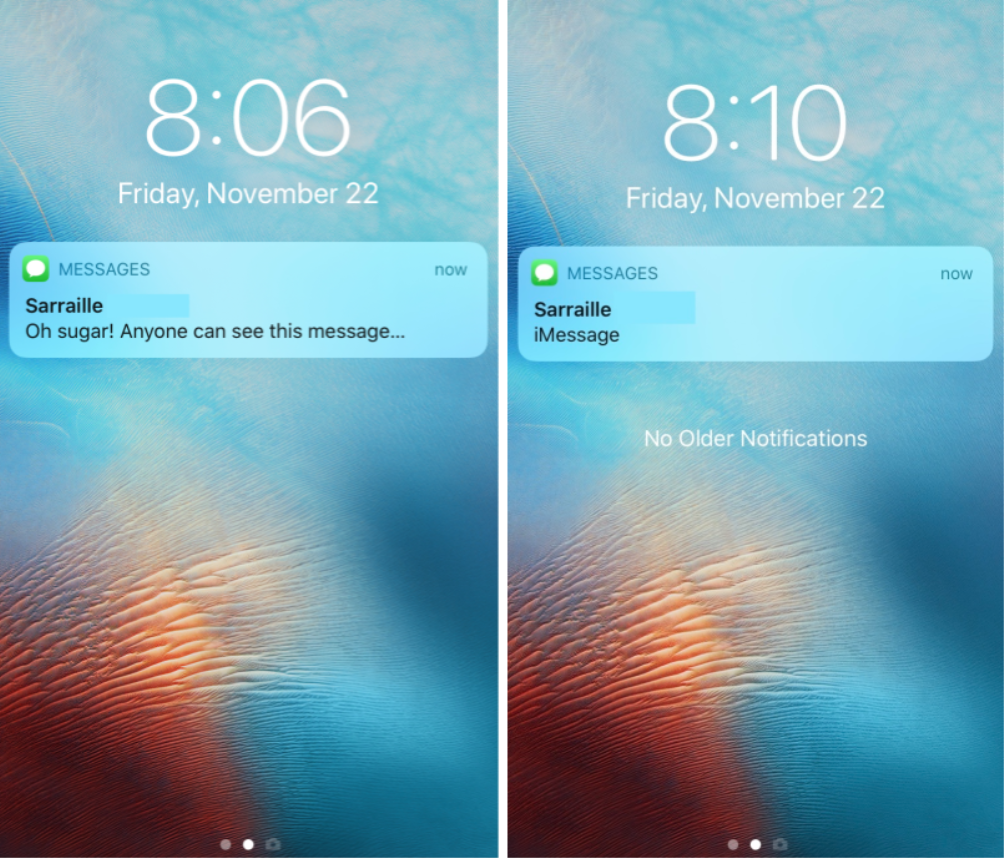
2. ซ่อนข้อความของข้อความเข้า
เมื่อมีคนส่งข้อความถึงคุณผ่าน Apple Messages ข้อความของพวกเขาจะปรากฏบนหน้าจอล็อคของคุณโดยค่าเริ่มต้นโดยเป็นส่วนหนึ่งของการแจ้งเตือน คุณสามารถเปลี่ยนเพื่อรับการแจ้งเตือน แต่ข้อความนั้นถูกซ่อนไว้ นั่นเป็นวิธีที่น่ารำคาญน้อยกว่าการกังวลว่าใครจะแอบดูข้อความที่เข้ามาของคุณ หากต้องการเปลี่ยน ให้ไปที่:
การตั้งค่า > การแจ้งเตือน > ข้อความ > แสดงตัวอย่าง และเปลี่ยนเป็นไม่เลย
ตอนนี้จะไม่มีใครเห็นข้อความขาเข้าจนกว่าโทรศัพท์จะปลดล็อก ดูภาพก่อนและหลังด้านบน
3. ปิดการใช้งานหรือปรับแบนเนอร์และป้าย
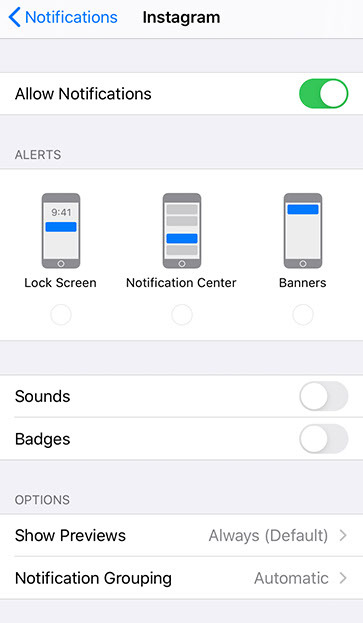
ฉันไม่สามารถทนกับความยุ่งเหยิงได้ และการนับป้ายที่ยังไม่ได้อ่านคือความยุ่งเหยิงที่สุดสำหรับฉัน ถ้าฉันมีป้ายบนแอพ iphone ก็จะมีป้ายเตือนฉันถึงสิ่งที่สำคัญ ดังนั้นฉันควรตรวจสอบการแจ้งเตือนเร่งด่วนในทางทฤษฎี ล้างจำนวนป้าย และอยู่ในทางที่มีความสุข ถ้าไม่มีอะไรสำคัญขนาดนั้น เหตุใดตราประทับจึงนับได้? ด้วยเหตุนี้ ฉันจึงปิดใช้งานจำนวนป้ายและการแจ้งเตือนสำหรับแอปส่วนใหญ่ในโทรศัพท์ของฉัน
คุณสามารถปิดการนับป้ายและการแจ้งเตือนได้ด้วยวิธีต่อไปนี้ ไปที่:
การตั้งค่า > การแจ้งเตือน > และเลือกแอปที่คุณต้องการปรับ
สังเกตว่ามีสามตัวเลือกพร้อมรูปภาพ: หน้าจอล็อค ศูนย์การแจ้งเตือน และแบนเนอร์ หน้าจอล็อกหมายถึงข้อความที่ปรากฏบนหน้าจอล็อกของคุณ (เช่น ข้อความเต็มของข้อความที่เข้ามา เว้นแต่คุณจะเปลี่ยนการตั้งค่าเริ่มต้น) ศูนย์การแจ้งเตือนคือหน้าจอที่คุณได้รับเมื่อคุณลากนิ้วลงจากด้านบนของหน้าจอ แบนเนอร์คือการแจ้งเตือนแบบป๊อปอัปที่คุณเห็นขณะใช้โทรศัพท์

ด้านล่างตัวเลือกเหล่านี้มีอีกสองตัวเลือก: เสียงและตราสัญลักษณ์ เสียงเป็นเสียงเตือนเสียง ป้ายคือวงกลมสีแดงพร้อมตัวเลขที่แสดงบนไอคอนแอป เช่น ไอคอนในแอปอีเมลของคุณจะแสดงจำนวนข้อความที่ยังไม่ได้อ่านที่คุณมี
หากแอปไม่มีเหตุผลที่ถูกต้องในการขัดจังหวะวันของคุณ เราขอแนะนำให้คุณปิดการแจ้งเตือนและป้ายสถานะเมื่อล็อกหน้าจอเป็นอย่างน้อย คุณสามารถปิดได้ทั้งหมดโดยสลับอนุญาตการแจ้งเตือนที่ด้านบน
คุณจะตัดสินใจได้อย่างไรว่าจะเปิดการแจ้งเตือนใดไว้ เรียบง่าย. เป็นสิ่งที่คุณจำเป็นต้องรู้เกี่ยวกับเหตุการณ์ที่เกิดขึ้นหรือไม่? ตัวอย่างเช่น คุณอาจต้องการรับการแจ้งเตือนอีเมลใหม่หากคุณมีธุรกิจที่สำคัญ ช่วยให้คุณได้รับการแจ้งเตือนการอัปเดตเที่ยวบินจากแอปการเดินทางบางแอปได้อย่างแน่นอนเมื่อคุณกำลังเดินทาง แอพส่งอาหารและแอพบริการรถของคุณน่าจะให้ข้อมูลแบบเรียลไทม์ที่เกี่ยวข้องเช่นกัน อย่างไรก็ตาม สิ่งอื่นที่ไม่สำคัญก็ไม่ควรทำให้คุณรำคาญเมื่อมีอยู่
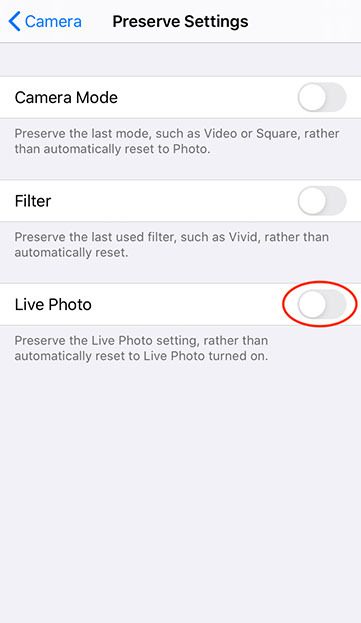
4. ปิดการใช้งาน Live Photos (วิดีโอเล็ก ๆ ที่น่ารำคาญ)
คุณเคยถ่ายหรือได้รับภาพที่กลายเป็นวิดีโอสั้น ๆ หรือไม่? และคุณไม่ได้ตั้งใจให้เป็นอย่างนั้นเหรอ? เมื่อไม่กี่ปีที่ผ่านมา Apple ได้เปิดตัว Live Photos ซึ่งเป็นคุณสมบัติที่ให้คุณจับภาพตัวอย่างการเคลื่อนไหวและเสียงอย่างรวดเร็ว เช่น วิดีโอสั้น ๆ ปัญหาแทบไม่มีเลย แต่ผู้ที่ชื่นชอบ Apple จะรู้ดีว่าฟีเจอร์นี้คืออะไรและทำงานอย่างไร สิ่งที่พวกเขารู้คือบางครั้งพวกเขาพยายามถ่ายรูปและลงเอยด้วยวิดีโอคลิปเล็ก ๆ แทน
หากคุณไม่ต้องกังวลใจ ให้เปิดแอปกล้องถ่ายรูปก่อนแล้วปิด Live Photo (ไอคอนตรงกลางด้านบน) จากนั้นไปที่:
การตั้งค่า > กล้อง > รักษาการตั้งค่า > และ เปิดใช้ งานปุ่มที่อยู่ถัดจาก Live Photo
เมื่อเปิดใช้งาน ปุ่มนี้จะคงการตั้งค่า Live Photo ของคุณไว้ ดังนั้นเมื่อคุณปิดเครื่อง มันก็ปิดอยู่
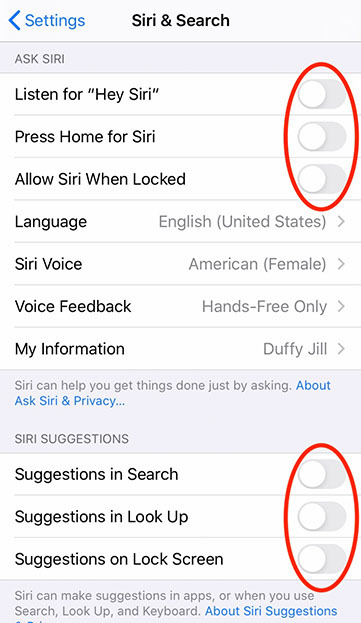
5. สิริ หยุด!
ฉันรู้จักคนจำนวนมากที่ทำงานเกี่ยวกับข้อมูลที่ละเอียดอ่อน เมื่อพวกเขาถามฉันเกี่ยวกับงานเขียนเกี่ยวกับเทคโนโลยีและฉันมีคำแนะนำสำหรับพวกเขาหรือไม่ ฉันมักจะพูดว่า "อย่าลืมปิดการใช้งาน Siri บน iPhone ของคุณ"
ฉันเข้าใจว่า Siri มีประโยชน์ในบางบริบท เป็นผู้ช่วยที่ยอดเยี่ยมสำหรับความต้องการการเข้าถึงบางอย่าง นอกจากนี้ยังเป็นประโยชน์อย่างมากในการทำให้ผู้คนไม่มองโทรศัพท์ขณะขับรถ (โปรดอย่าส่งข้อความและขับรถ คุณจะฆ่าใครซักคน) ที่กล่าวว่า หากคุณไม่ต้องการใช้ Siri เป็นประจำ คุณสนใจที่จะปิดการทำงานนี้เป็นอย่างมาก ด้วยวิธีนี้ มันจะไม่ทำงานโดยอัตโนมัติในช่วงเวลาแปลก ๆ และมันจะไม่ตั้งใจฟังสิ่งที่คุณไม่อยากให้คนอื่นได้ยิน (สำหรับสิ่งที่คุ้มค่า Apple มีนโยบายที่ดีมากในการลบคำขอที่ไม่เปิดเผยตัวตนที่ส่งผ่าน Siri ไปยังเซิร์ฟเวอร์ของตน แต่เมื่อใดก็ตามที่คุณแปลงข้อมูลเป็นดิจิทัลและส่งข้อมูล มีความเสี่ยงที่อาจมีคนดักฟังได้)
หากต้องการปิดใช้งาน Siri ให้ไปที่:
การตั้งค่า > Siri และการค้นหา > และปิดใช้งานทั้งหกตัวเลือก (ดูด้านบน)
สำหรับเคล็ดลับโบนัส หากคุณตัดสินใจที่จะเก็บเธอไว้ คุณสามารถทำให้เธอรำคาญน้อยลงได้โดยการอ่านวิธีตรวจสอบให้แน่ใจว่า Siri ออกเสียงชื่อของคุณอย่างถูกต้อง ชิ้นเดียวกันยังบอกคุณถึงวิธีสอนชื่อเล่นของคุณ
